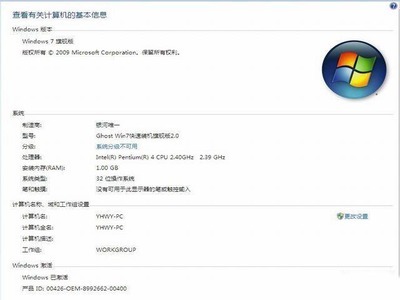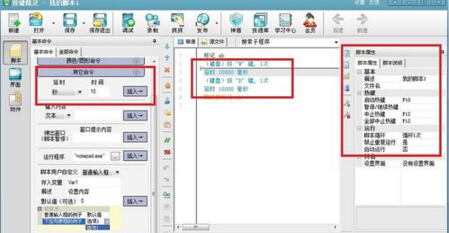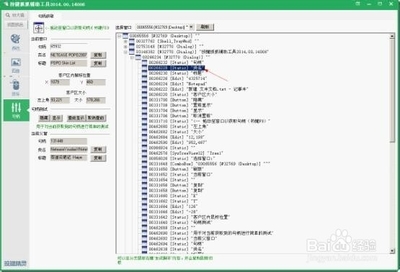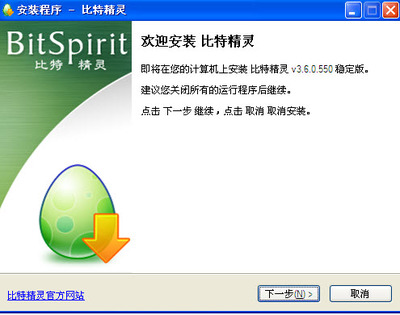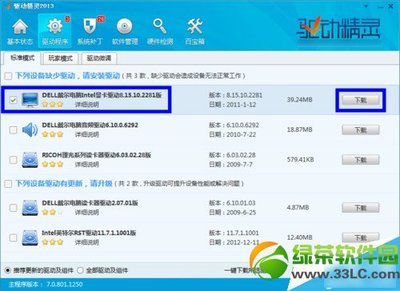我买了一台刻字机用来做广告。我利用刻字机和笔记本连接,可是一般的笔记本都没有带COM口的这就需要USB口转COM口了。到电脑电子商场买一了根RS232U口转COM口的数据线,同时还附带有一张光盘。这张光盘就是USB口转COM口的驱动。可以直接利用光盘安装驱动。不过有时光盘带的驱动安装后刻字机老报没有找到驱动或者找不到文件,在或者是根本安装成功。所以我就想到了驱动精灵。
用驱动精灵解决usb转com口——工具/原料一根USB转COM口的数据线。
驱动精灵
USB口转COM口的驱动
用驱动精灵解决usb转com口——方法/步骤用驱动精灵解决usb转com口 1、
到电脑城买一根RS232U口转COM口的数据线。注意数据线的连接两端是不一样的。
用驱动精灵解决usb转com口 2、
下载驱动精灵。并给安装上。驱动精灵是一个很强大的软件,同类型的软件还有很多的。大家可以自己上网查查。
用驱动精灵解决usb转com口 3、
打开电脑插上RS232数据线。这个时候数据线没有安装驱动。打开点做管理就可以看见有一个未知设备。
用驱动精灵解决usb转com口 4、
启动驱动精灵。它自个儿会扫描电脑的驱程序和识别电脑。
用驱动精灵解决usb转com口_usb转串口驱动
用驱动精灵解决usb转com口_usb转串口驱动
用驱动精灵解决usb转com口 5、
直接点击右边安装。软件就会下载驱动。同时自动弹出下载好后的驱动安装界面。
用驱动精灵解决usb转com口 6、
直接点击安装成功后会提示安装成功。
用驱动精灵解决usb转com口 7、
在设备管理器里就能看到安装成功的驱动了。
用驱动精灵解决usb转com口_usb转串口驱动
用驱动精灵解决usb转com口 8、
右键单击驱动项选择属性。
用驱动精灵解决usb转com口 9、
选择端口设置,选择流程控制。这里有三个选项,我选择的是“Xon/Xoff”。
用驱动精灵解决usb转com口 10、
选择高级,打开COM口端口号选择一个空闲的端口号。要注意了一点要对应刻字机上的端口号,因为刻字机一般只有两个com口端口号COM1和COM2。所以电脑上一定要选择这两个端口号。
用驱动精灵解决usb转com口_usb转串口驱动
用驱动精灵解决usb转com口 11、
这样就可以正常使用了。
 爱华网
爱华网